Konvertieren, bearbeiten und komprimieren Sie Videos/Audios in über 1.000 Formaten in hoher Qualität.
[Beantwortet] Welche Grafikkarte eignet sich am besten für die Videobearbeitung?
Hallo Leute, ich baue einen preisgünstigen Videobearbeitungs-PC für Premiere Pro und moderates Gaming und kann mich nicht für eine Grafikkarte entscheiden.
-von RedditBei der Videobearbeitung ist eine zuverlässige Grafikkarte für reibungslose Wiedergabe, schnelleres Rendering und effizientes Multitasking unerlässlich. Die richtige GPU kann die Produktionszeit erheblich verkürzen und die Gesamtbearbeitungsleistung verbessern, insbesondere bei hochauflösendem Filmmaterial oder komplexen Projekten. Dieser Beitrag stellt Ihnen die beliebtesten und kostengünstigsten Grafikkarten für die Videobearbeitung im Jahr 2025 vor und hilft Ihnen bei der Auswahl der richtigen.
Führerliste
Tipps zum Kauf einer Grafikkarte für die Videobearbeitung Die 10 besten Grafikkarten für die Videobearbeitung im Jahr 2025 So bearbeiten Sie Videos mit einer erstklassigen GrafikkarteTipps zum Kauf einer Grafikkarte für die Videobearbeitung
Bevor Sie die beste Grafikkarte für die Videobearbeitung auswählen, sollten Sie einige grundlegende Überlegungen zur Grafikkartenauswahl kennen. Diese Kenntnisse helfen Ihnen zu verstehen, welche Grafikkarte für Sie am besten geeignet ist und wie die verschiedenen Typen funktionieren:
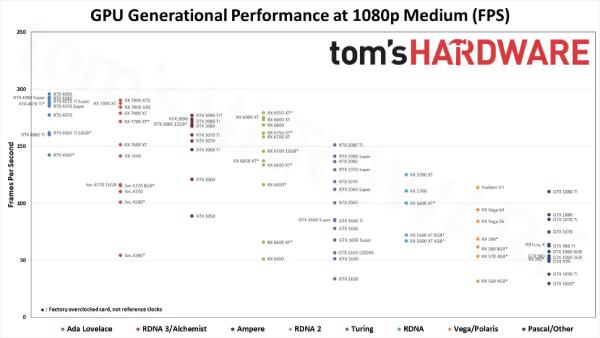
VRAM-Kapazität
Videobearbeitungssoftware benötigt für komplexe Aufgaben in hohem Maße VRAM (Video Random Access Memory). Daher empfiehlt es sich beim Kauf einer Grafikkarte für die Videobearbeitung, eine mit mindestens 8 GB VRAM zu wählen, um eine reibungslose Leistung zu gewährleisten. Eine höhere VRAM-Kapazität reduziert Verzögerungen bei der Wiedergabe und ermöglicht die Echtzeitbearbeitung großer Dateien.
GPU-Funktionen
Einige fortschrittliche Grafikkarten sind für die Videobearbeitung optimiert. Beispielsweise können Karten mit Deep Learning Super Sampling (DLSS) und KI-Optimierungen die Renderzeiten verkürzen und die visuellen Effekte bei der Videobearbeitung verbessern, wodurch Ihr Workflow schneller und effizienter wird.
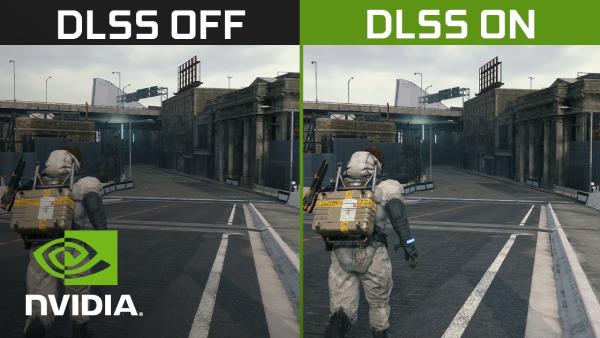
Softwarekompatibilität
Stellen Sie sicher, dass die Grafikkarte, die Sie für die Videobearbeitung wählen, mit Ihrer bevorzugten Bearbeitungssoftware kompatibel ist. Anwendungen wie Adobe Premiere Pro und DaVinci Resolve profitieren von NVIDIAs CUDA-Kernen, während andere von AMDs OpenCL profitieren können.
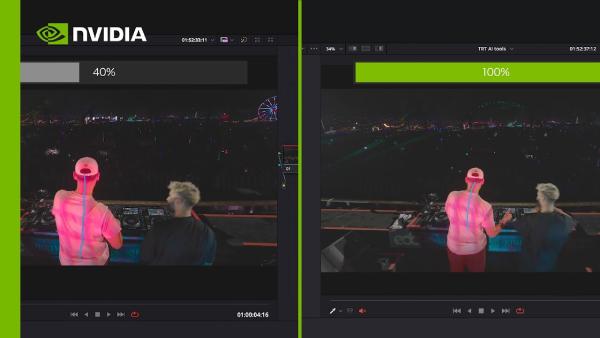
Budgeterwartungen
Während Premium-GPUs Spitzenleistung bieten, können Mittelklasse-Modelle die meisten Bearbeitungsaufgaben effektiv bewältigen. Berücksichtigen Sie bei der Auswahl von Grafikkarten für die Videobearbeitung Ihre Bearbeitungsanforderungen, die Projektkomplexität und Ihr Budget. Für gelegentliche oder Einsteiger reicht in der Regel eine Mittelklasse-GPU aus, während Profis für anspruchsvolle Aufgaben möglicherweise eine High-End-Option benötigen.
Die 10 besten Grafikkarten für die Videobearbeitung im Jahr 2025
Die große Auswahl an Grafikkarten kann Sie überfordern und Ihnen die Wahl für die Videobearbeitung schwerfallen. Doch keine Sorge, die leistungsstärksten Grafikkarten für die Videobearbeitung im Jahr 2025 finden Sie unten. Sie können sich an Ihren Bedürfnissen orientieren und die passende Option für sich auswählen:
1. NVIDIA GeForce RTX 4090
Niedrigster Preis: $1,599

NVIDIA GeForce RTX 4090 ist eine Grafikkarte der Spitzenklasse, die fast alles bewältigen kann, was Sie sich derzeit vorstellen können, egal ob es sich um schwere Videobearbeitungsaufgaben oder das Spielen handelt 4K-SpieleMit seinem massiven 24 GB GDDR6X VRAM, fortschrittlicher Raytracing-Technologie und KI-Funktionen sorgt er für reibungslose Performance bei 4K-, 8K- und Multi-Layer-Bearbeitungsprojekten. Seine beispiellose Rendering-Geschwindigkeit und Echtzeit-Wiedergabe machen ihn zur idealen Wahl für Profis, die Wert auf Effizienz und Präzision bei der Videobearbeitung legen.
2. AMD Radeon RX 7900 XTX
Niedrigster Preis: $819

Die AMD Radeon RX 7900 XTX ist eine Premium-GPU mit 24 GB GDDR6-VRAM und AMDs RDNA 3-Architektur, die sich durch die Darstellung hochauflösender Inhalte und die Verarbeitung komplexer Zeitleisten auszeichnet. Daher ist diese Grafikkarte auch für größere Videobearbeitungsprojekte bestens geeignet. Insbesondere für Online-Videobearbeitung bietet die AMD Radeon RX 7900 XTX erweiterte Kodierungsunterstützung, darunter das bekannteste AV1.
3. NVIDIA GeForce RTX 4080
Niedrigster Preis: $949

Wem der Preis der NVIDIA GeForce RTX 4090 aktuell etwas zu hoch ist, kann auch auf die etwas schwächere, aber ebenso leistungsstarke NVIDIA GeForce RTX 4080 zurückgreifen. Zwar ist die Leistung bei der Bearbeitung von High-End-Videos etwas geringer, reicht aber aus, um den gesamten Bearbeitungsprozess zu unterstützen. Kreative profitieren von den KI-Verbesserungen der NVIDIA GeForce RTX 4080, die Video-Upgrades im KI-Zeitalter besser umsetzen können.
4. AMD Radeon RX 7700 XT
Niedrigster Preis: $349

AMD Radeon RX 7700 XT bietet ein ausgewogenes Verhältnis zwischen Leistung und Erschwinglichkeit für Videobearbeitungsaufgaben. Für einige Videobearbeitungsaufgaben der mittleren bis oberen Preisklasse kann sie die Bearbeitung effektiv bewältigen und 4K-Filme ansehen, unterstützt hochauflösende Workflows. Die hardwarebeschleunigte Kodierung von Formaten wie HEVC sorgt für eine reibungslose Wiedergabe und einen schnelleren Export. So können Sie Videos nach der Bearbeitung reibungsloser exportieren, ohne Ihren Arbeitsrhythmus zu beeinträchtigen.
5. NVIDIA GeForce RTX 4060 Ti
Niedrigster Preis: $329

Wenn Sie nur semiprofessionell Videobearbeitung betreiben, ist eine Grafikkarte für Videobearbeitung und andere Aufgaben die kostengünstigere Wahl. Als Mittelklasse-GPU ist die NVIDIA GeForce RTX 4060 Ti für Content-Ersteller konzipiert, die mehr Rechenleistung und Möglichkeiten innerhalb eines begrenzten Budgets benötigen. Im täglichen Gebrauch bewältigt sie die reibungslose Wiedergabe und das Rendering von 1080p- und 1440p-Videobearbeitungen. Sollte Ihnen der Standard-VRAM nicht ausreichen, können Sie auch eine 16-GB-Version erwerben.
So bearbeiten Sie Videos mit einer erstklassigen Grafikkarte
In Kombination mit einer erstklassigen Grafikkarte wie der NVIDIA GeForce RTX-Serie oder der AMD Radeon RX-Serie wird die Videobearbeitung zum Kinderspiel, insbesondere mit einem leistungsstarken Tool wie dem 4Easysoft Total Video Converter. Dies kostenloser 4K-Videoeditor nutzt Ihre Hochleistungs-GPU voll aus und sorgt für schnelleres Rendering, flüssigere Wiedergabe und kürzere Verarbeitungszeiten.
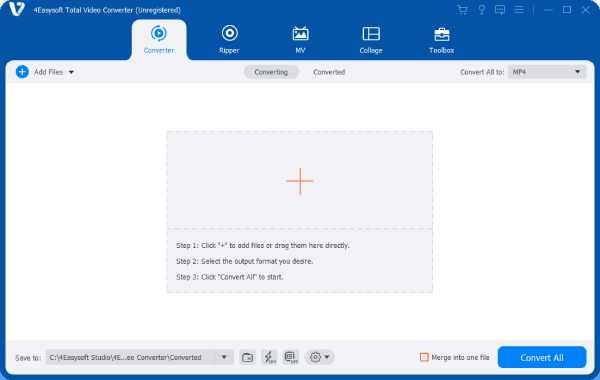
Egal, ob Sie mit 4K- oder hochauflösendem Filmmaterial arbeiten, der 4Easysoft Total Video Converter optimiert die GPU-Beschleunigung und eignet sich daher hervorragend für die Bearbeitung großer Videodateien. Die hochwertige Ausgabe macht den 4Easysoft Total Video Converter zur ersten Wahl für alle, die ihre Videobearbeitung auf das nächste Level bringen möchten, insbesondere mit einer erstklassigen Grafikkarte.

Hervorragende Hardwarebeschleunigung, um das volle Potenzial von Grafikkarten auszuschöpfen.
Alle Grafikkartenstufen für die Videobearbeitung werden unterstützt und funktionieren ordnungsgemäß.
Eine Vielzahl zusätzlicher Tools, mit denen Sie die Videoqualität und -effekte verbessern können.
Exportieren Sie die bearbeitete Videodatei in ein beliebiges Format für verschiedene Geräte und Plattformen.
100% Sicher
100% Sicher
Schritt 1Starten Sie 4Easysoft Total Video Converter und klicken Sie auf die Schaltfläche „Dateien hinzufügen“, um Videos zum Bearbeiten zu importieren.

Schritt 2Klicken Sie nach dem Importieren der Videodatei auf die Schaltfläche „Bearbeiten“, um mit der Videobearbeitung mit Ihrer erstklassigen Grafikkarte zu beginnen.

Schritt 3Klicken Sie auf die gewünschte Registerkarte, um das Video nach Ihren Wünschen zu bearbeiten. Klicken Sie abschließend auf die Schaltfläche „Alle konvertieren“, um die Videodatei zu exportieren.

Abschluss
Die Investition in eine hochwertige Grafikkarte kann Ihr Videobearbeitungserlebnis verbessern, egal ob Sie Kurzfilme, YouTube-Videos oder professionelle Projekte erstellen. Eine gute GPU bietet schnelleres Rendering, verbesserte Echtzeiteffekte und solide Leistung für eine Vielzahl von Auflösungen. Zusammen mit 4Easysoft Total Video Converter, können sie optimal arbeiten, Ihre Effizienz bei der Videobearbeitung wird im Jahr 2025 in die Höhe schnellen!
100% Sicher
100% Sicher



